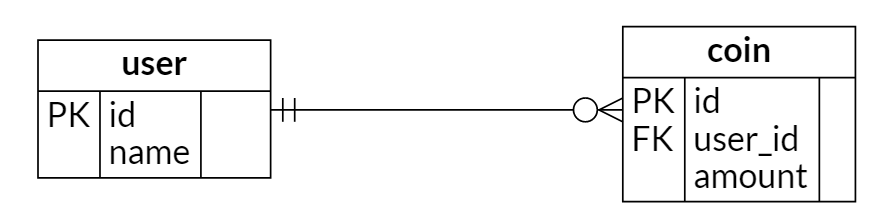PostgreSQL은 매우 강력하고 뛰어나며 안정적인 DBMS입니다. 특히 공간 데이터 처리에도 뛰어난 면모를 보여줍니다. 2021년 DBMS 순위에서 상위권을 수년간 유지하고 있습니다. 1위는 오라클, 2위는 MySQL, 3위는 MS SQL Server이며 4위가 PostgreSQL입니다. 사용 빈도는 타 DBMS와 비교하여 지속적으로 증가하고 있습니다. 특히 유연성과 확장성을 중시하는 북미와 안정성에 보수적인 일본에서 PostgreSQL의 사용율이 매우 높습니다. 엔터프라이즈 DB의 이미지를 강조하기 위해 로고를 코끼리로 표현하고 있습니다.
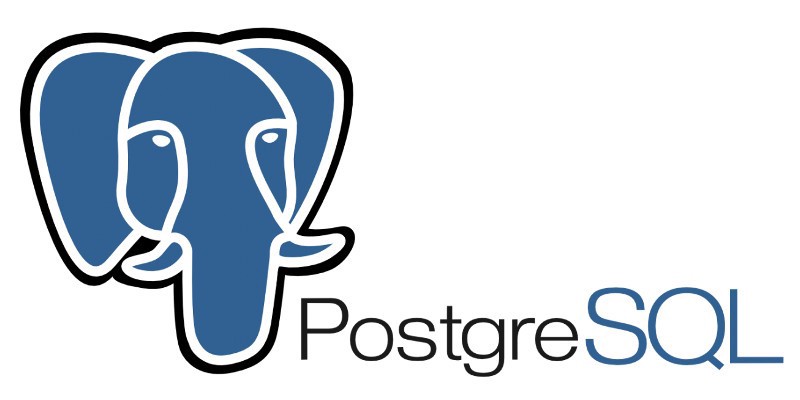
사용자가 입력한 값을 프로그래밍 코드를 통해서도 유효한지 검사를 해야 하고 실제 서버 단의 REST API에서도 전달받은 값이 유효 한지를 검사해야하며 DBMS에 실제 값이 입력되는 SQL 호출에서도 값이 유효 한지를 검사해야합니다.
이때 입력한 값이 어떤 정해진 규칙을 준수하고 있는지에 대한 검사가 필요할 때가 있습니다. 예를들어서 메일주소나 핸드폰번호에 대한 값이 있습니다. 이러한 규칙은 흔히 정규표현식으로 지정할 수 있습니다. 정규표현식은 개발자라면 반드시 익혀야 하는 도구입니다.

다음은 DBMS에 INSERT 문을 통해 데이터를 추가할 때 값이 정해진 규칙으로 정규표현식 등에 맞는지 검사하도록 테이블 생성시 제약조건을 걸어준 예입니다.
CREATE TABLE "user" (
id VARCHAR(20) PRIMARY KEY, -- 사용자 ID
name VARCHAR(20) NOT NULL,
mobilephone VARCHAR(13) NOT NULL,
email VARCHAR(40) NOT NULL,
CONSTRAINT chk_id CHECK (CHAR_LENGTH(id) >= 3),
CONSTRAINT chk_name CHECK (CHAR_LENGTH(id) >= 3),
CONSTRAINT chk_email CHECK (email ~* '^[A-Za-z0-9._%-]+@[A-Za-z0-9.-]+[.][A-Za-z]+$'),
CONSTRAINT chk_mobilephone CHECK (mobilephone ~* '^01[0|1|6|7|8|9]-[0-9]{3,4}-[0-9]{4}$')
);
NULL 값 입력 방지, 문자열에 대한 일 길이 이상, 그리고 메일이나 전화번호 등의 형식에 맞는 값인지를 정규표현식을 이용해 검사합니다.